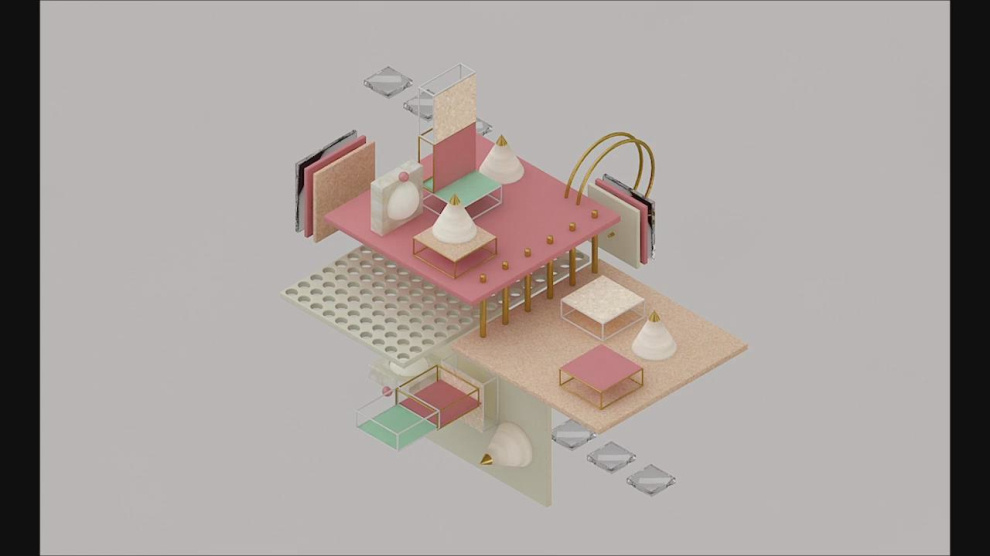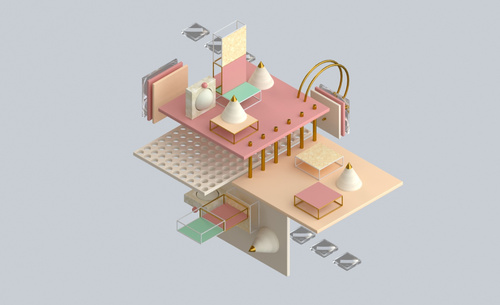C4D如何搭建抽象场景发布时间:暂无
1、本节课讲解【C4D】软件 - 抽象场景搭建-Corona渲染,本节课中用到的素材,会放置在素材包内,请各位学员点击右侧黄色按钮自行下载安装。
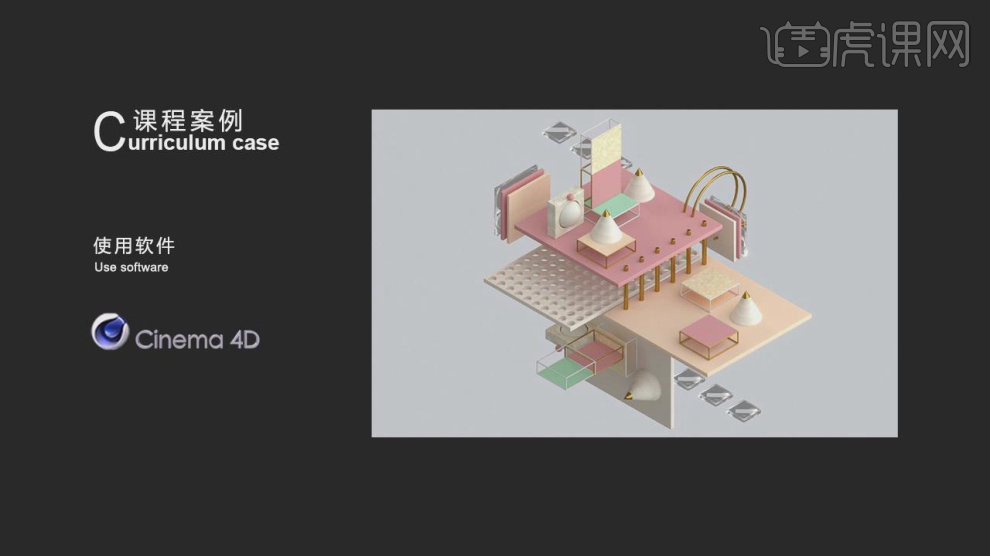
2、新建一个【几何体】对象中的【平面】调整他的大小,如图所示。
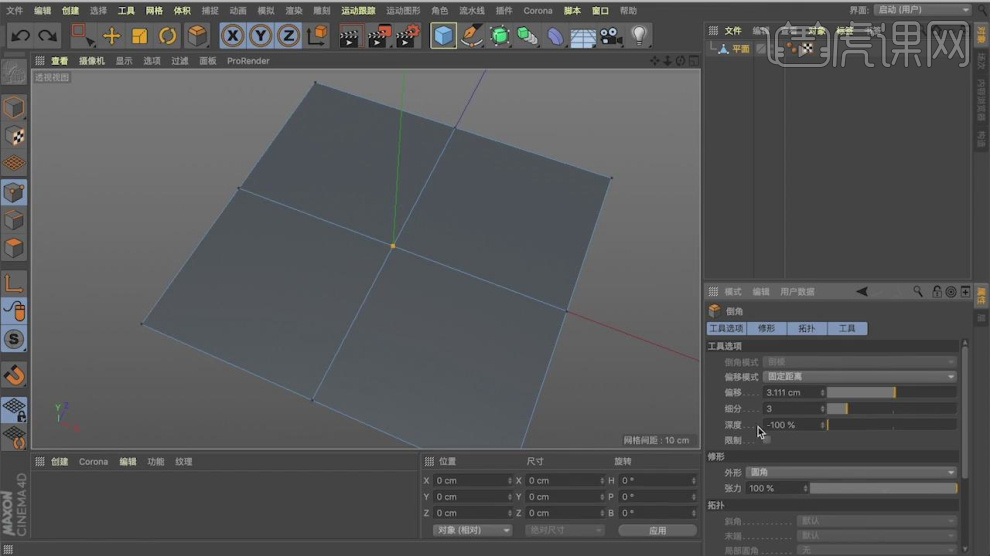
3、在【点】模式下,在效果器中添加一个【倒角】效果,如图所示。
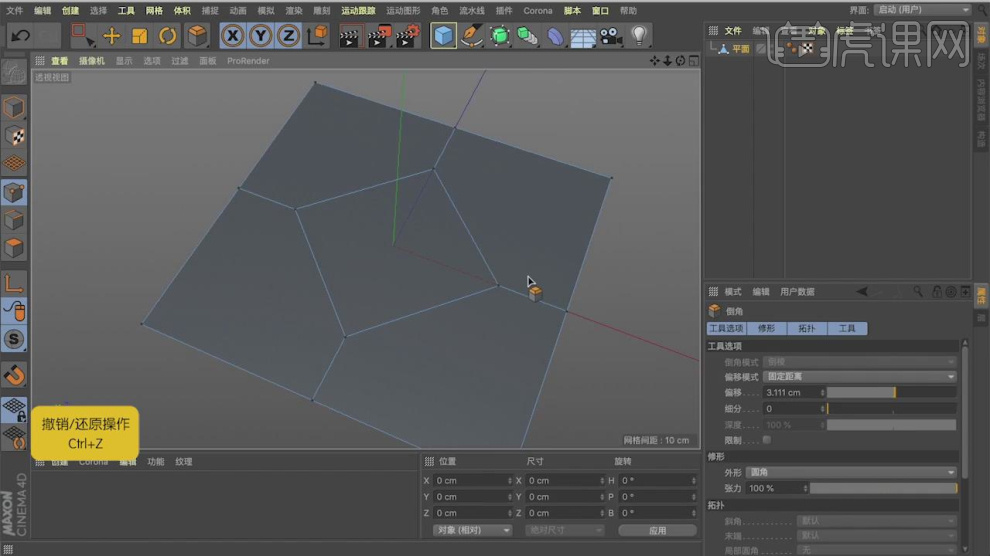
4、在效果器中添加一个【布料曲面】效果设置他的厚度,如图所示。
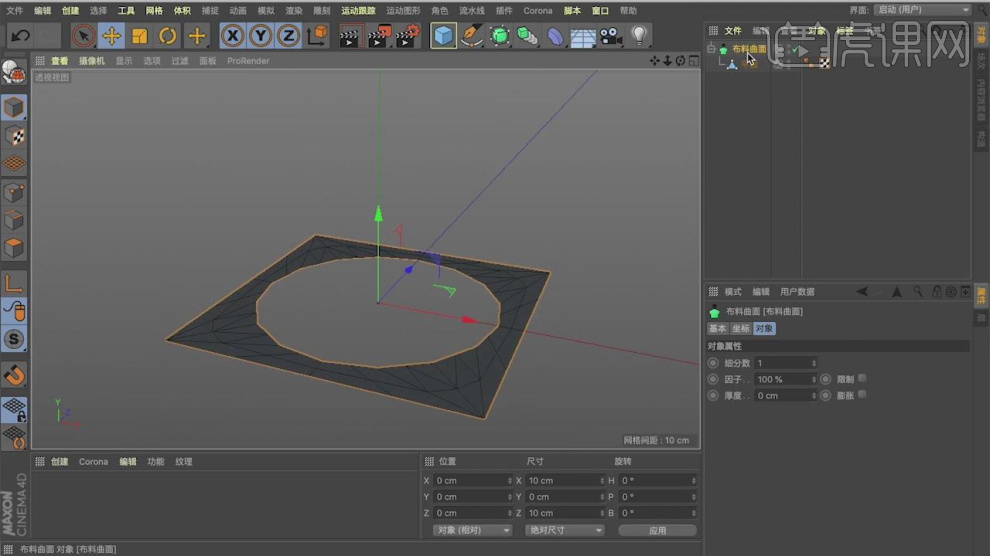
5、选择调整好的模型,在效果器中添加一个【克隆】效果,如图所示。
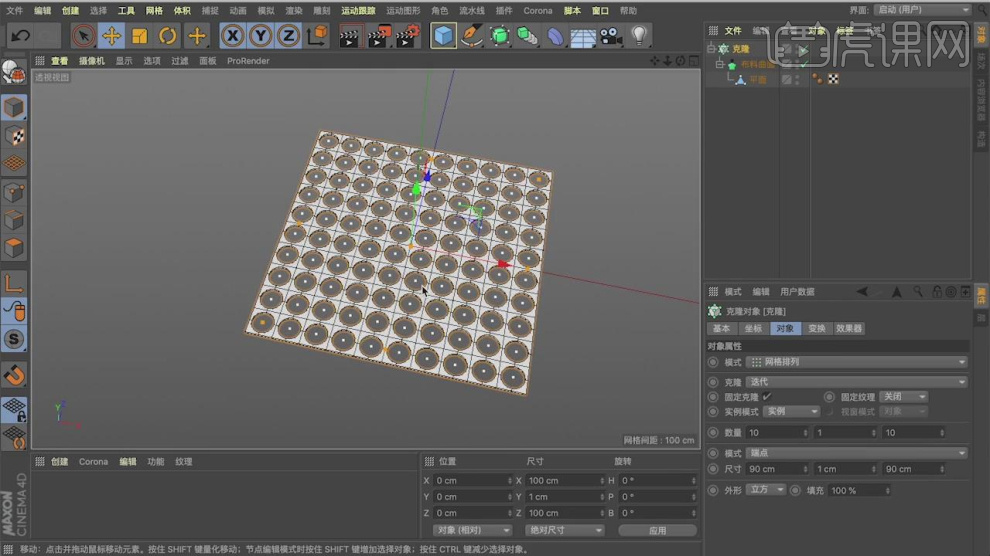
6、新建一个【几何体】对象中的【立方体】调整他的大小,如图所示。

7、新建一个【几何体】对象中的【圆柱体】调整他的大小,在效果器中添加一个【克隆】效果,如图所示。

8、新建一个【几何体】对象中的【立方体】调整他的大小,如图所示。
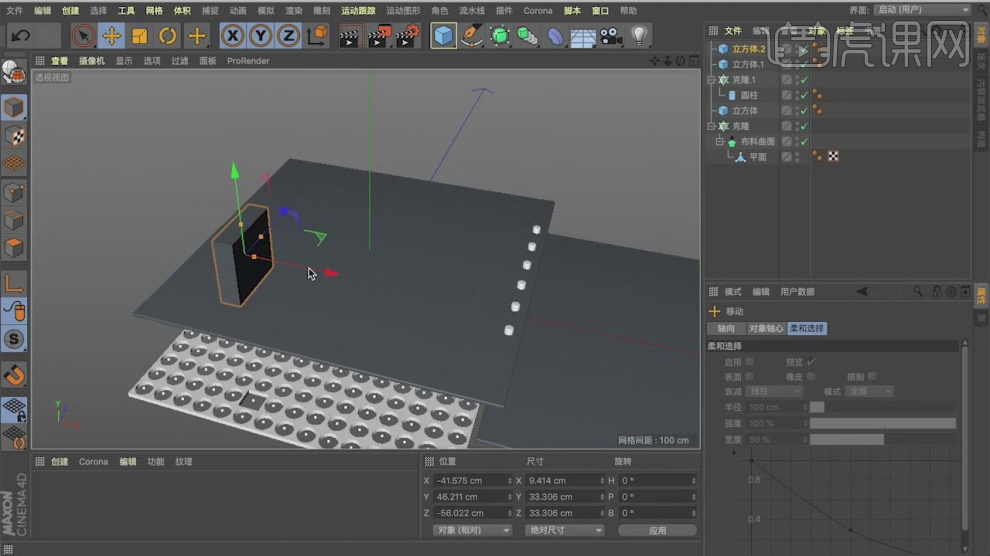
9、新建一个【几何体】对象中的【球体】调整他的大小,如图所示。
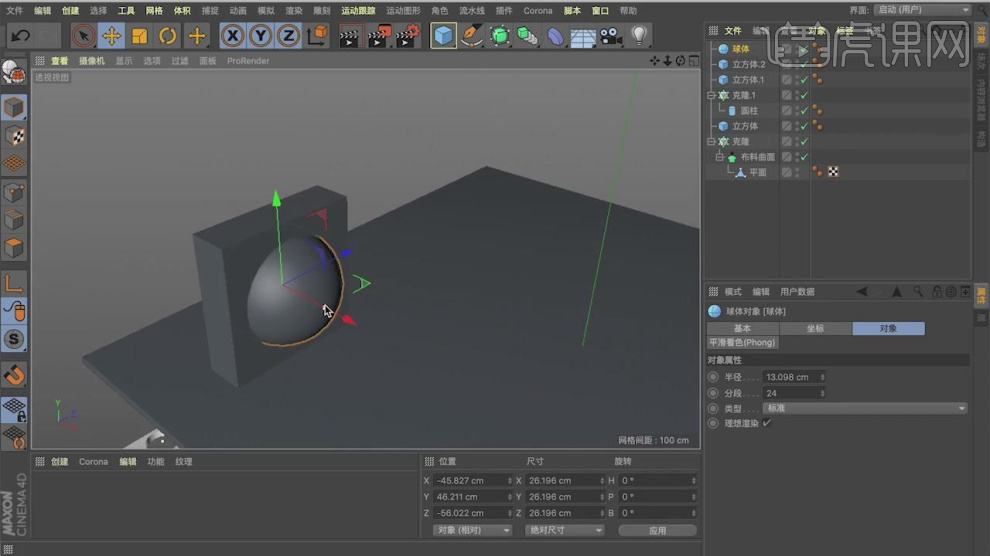
10、制作完成后,在效果器中添加一个【布尔】效果,如图所示。
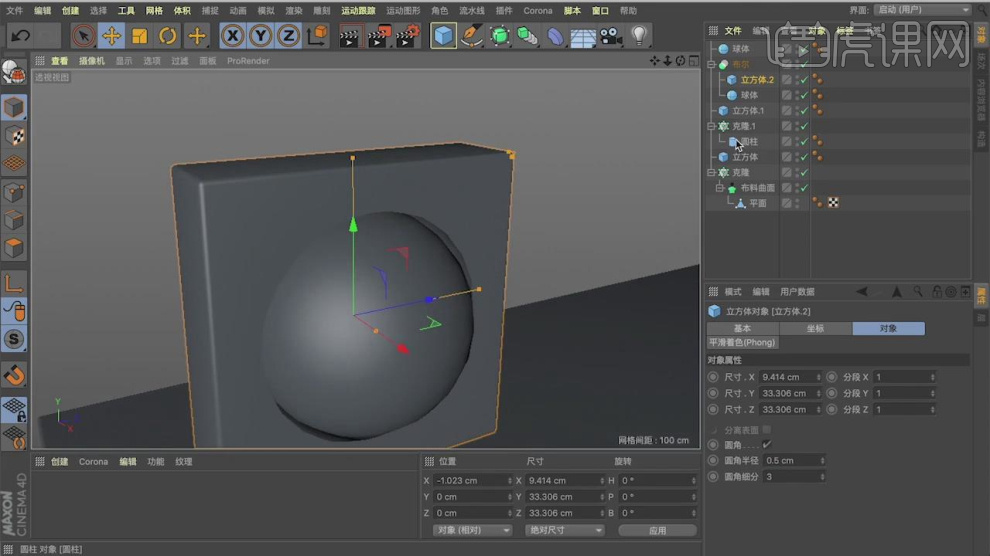
11、我们继续创建【球体】调整他的大小,如图所示。

12、新建一个【几何体】对象中的【立方体】调整他的大小,在效果器中添加一个【晶格】效果,如图所示。

13、新建一个【几何体】对象中的【立方体】调整他的大小,如图所示。
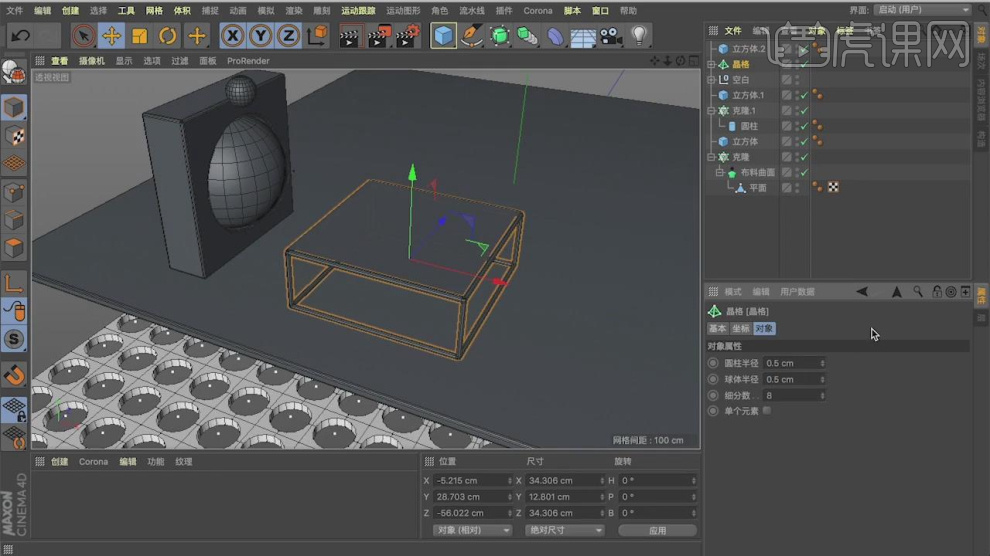
14、我们继续新建一个【几何体】对象中的【立方体】调整他的大小,如图所示。
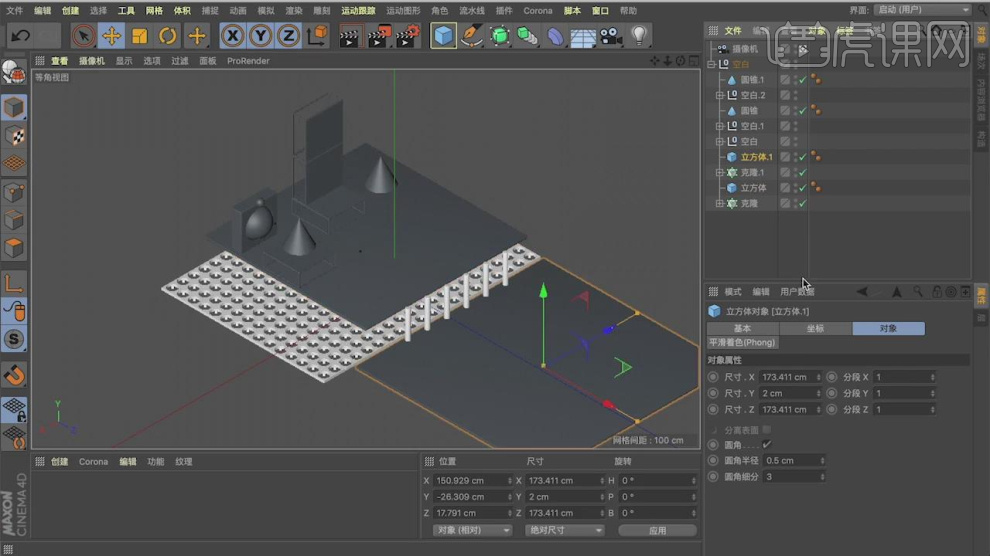
15、这里我们将调整好的模型进行一个复制调整,如图所示。
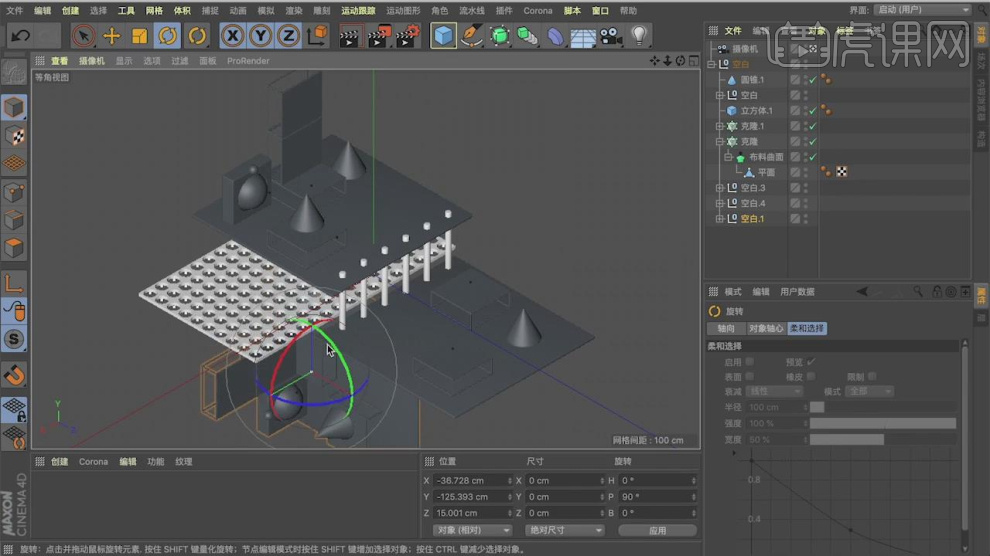
16、新建一个【几何体】对象中的【圆环】调整他的大小,如图所示。
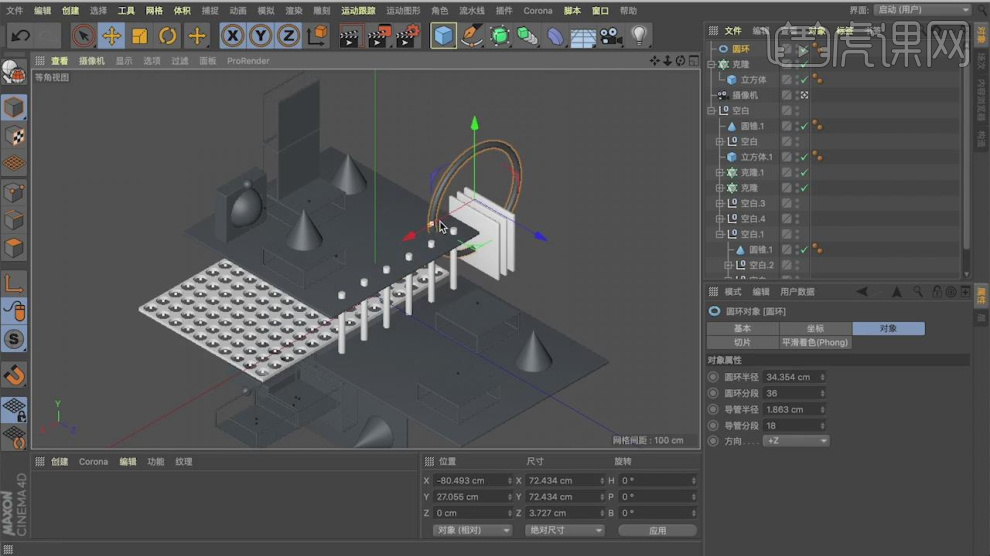
17、选择创建好的物体,在效果器中添加一个【克隆】效果,如图所示。

18、这里我们选择克隆对象,然后将【布料曲面】进行一个删除,如图所示。

19、在【点】模式下,选择所有的点右键鼠标进行一个【优化】,如图所示。

20、在【面】模式下,进行一个挤压,如图所示、

21、在效果器中添加一个【倒角】效果,如图所示。

22、这里为同学们介绍一下渲染器的相关知识,如图所示。
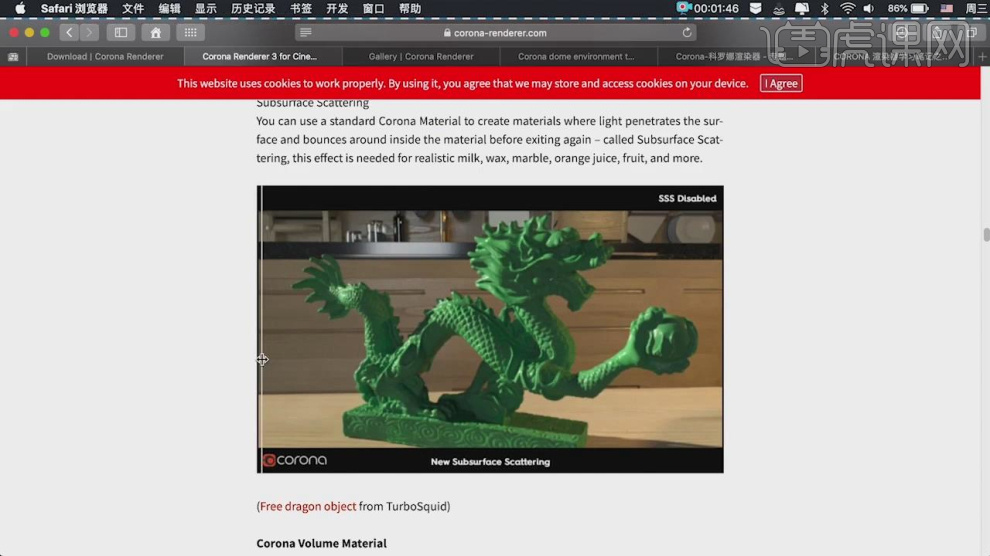
23、我们选择摄像机,右键鼠标添加一个渲染器标签,如图所示
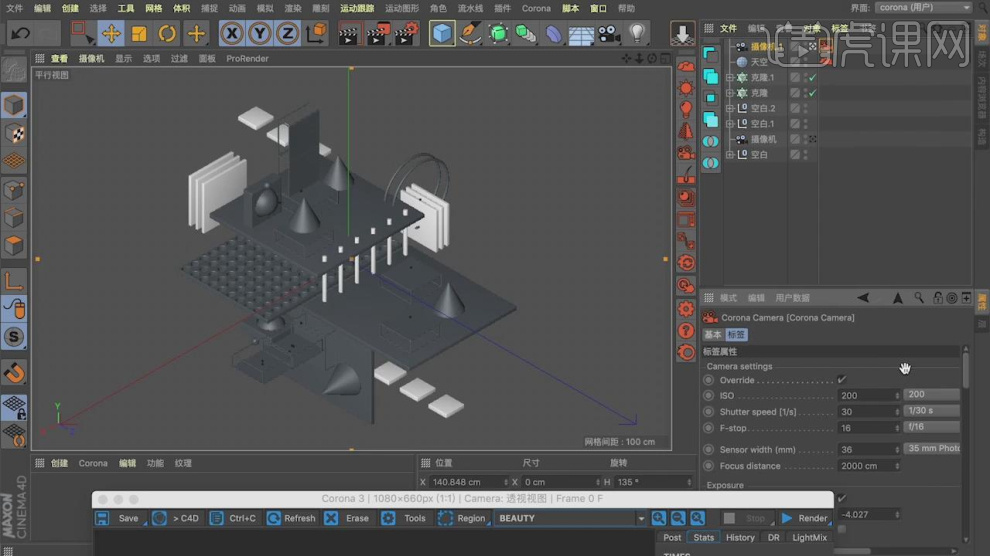
24、我们新建一个材质球,然后修改材质球的颜色,如图所示。
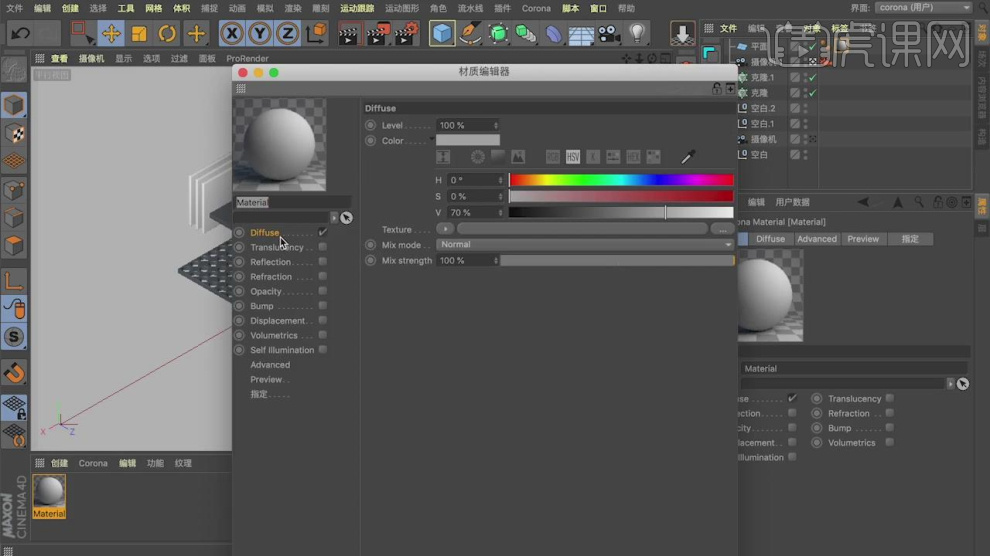
25、我们继续选,创建一个发光材质球,如图所示。
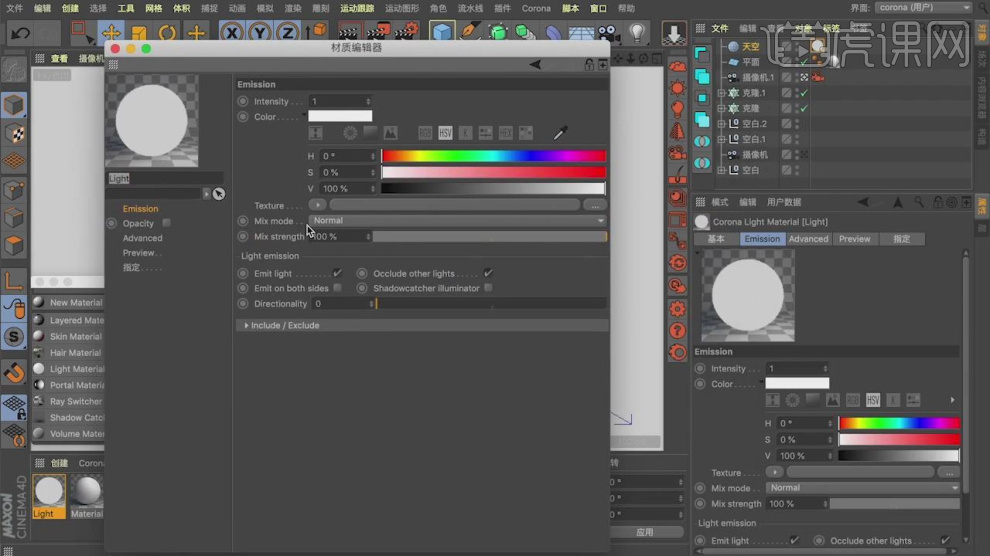
26、点击渲染,然后在右侧的渲染器滤镜中进行一个调整,如图所示。

27、新建一个材质球,然后修改材质球的颜色,如图所示。
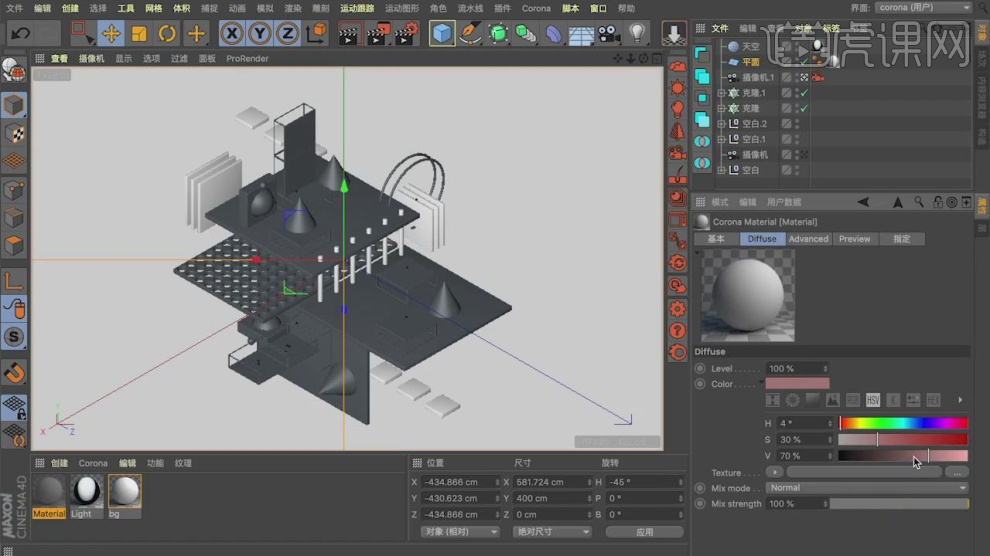
28、选择材质球,修改材质球的【反射】参数并设置一个金黄色,如图所示。
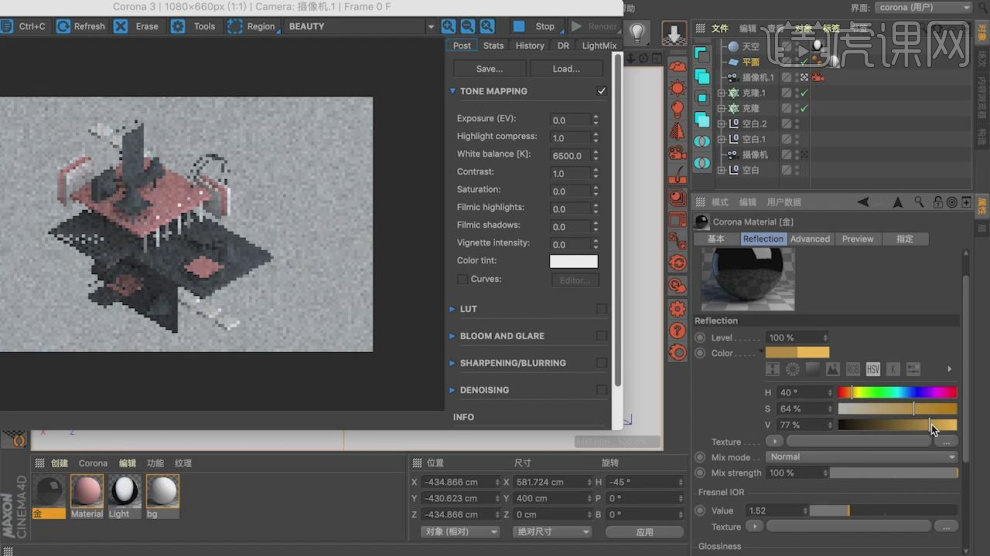
29、选择材质球,然后修改材质球的颜色,如图所示。
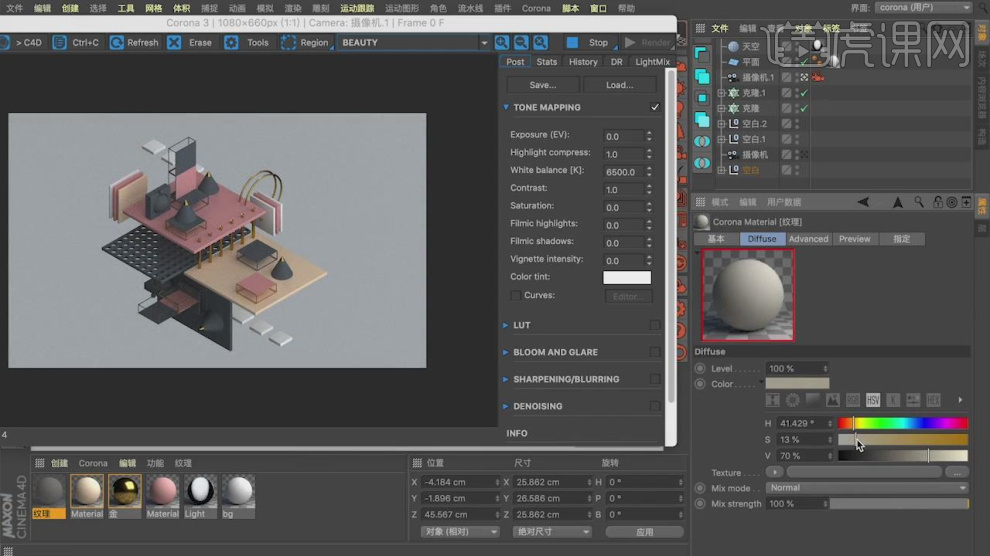
30、点击渲染,根据渲染的效果进行一个调整,如图所示。
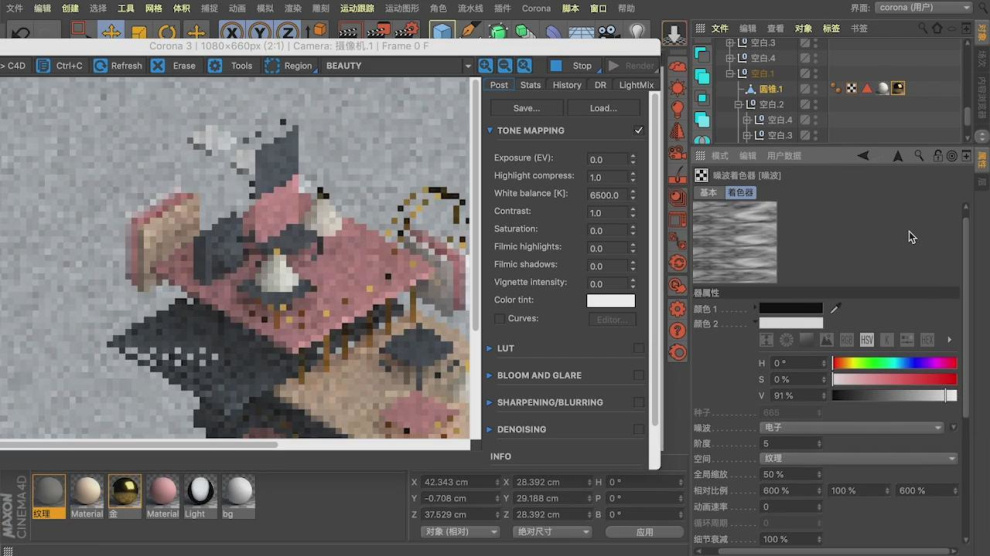
31、这里我们选择平面添加一个【躁波】效果,如图所示。

32、然后我们创建一个玻璃材质球,如图所示。
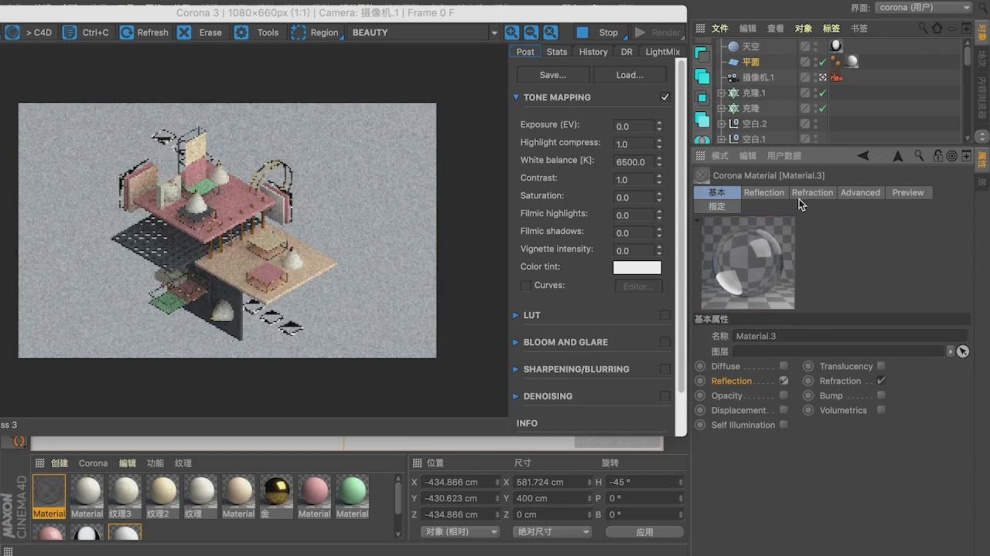
33、我们选择环境光,然后调整他的【亮度、对比度】数值,如图所示。
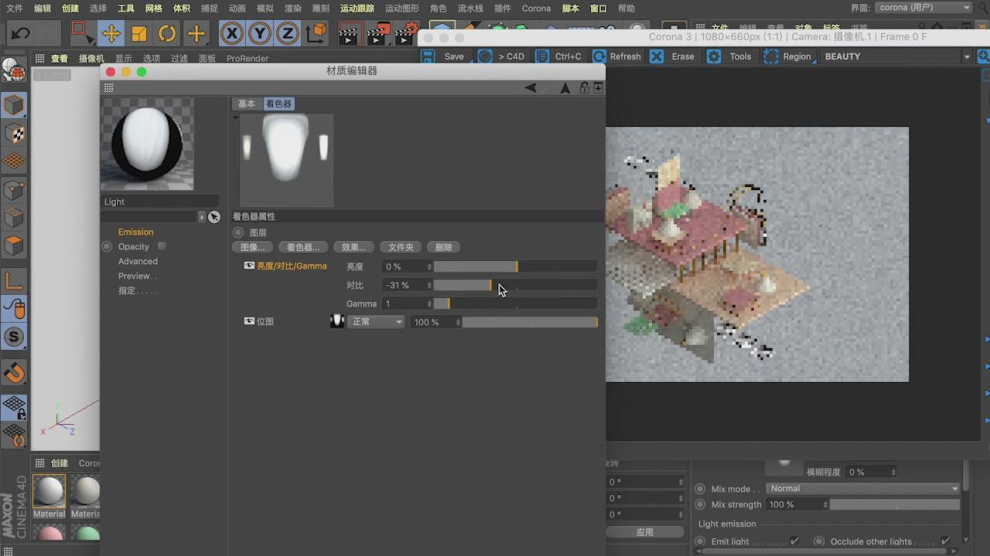
34、点击渲染,根据渲染的效果进行一个调整,如图所示。
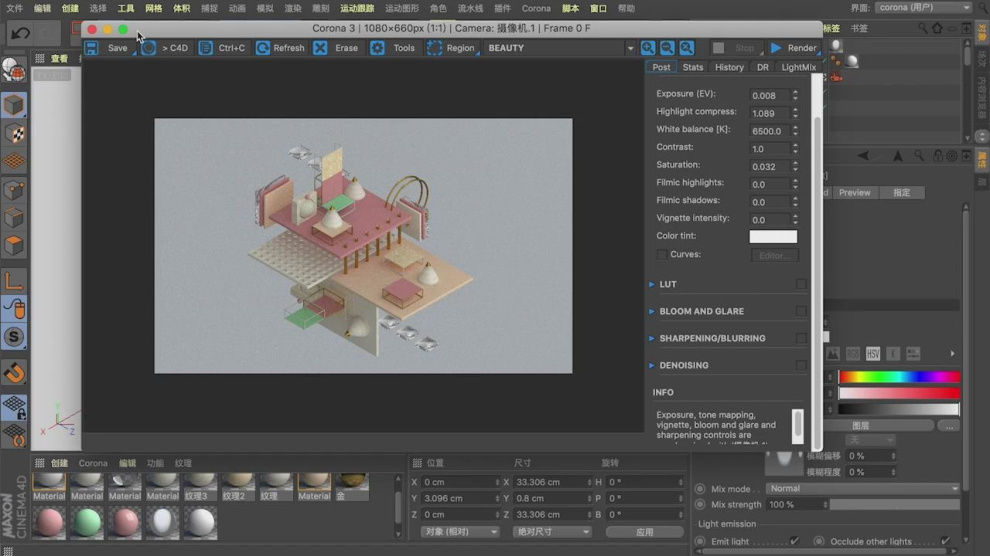
35、最终效果。